วิธีย่อขนาดหน้าจอใน Windows 10

บทความนี้จะแสดงวิธีย่อขนาดหน้าจอใน Windows 10 เพื่อให้คุณใช้งานได้อย่างมีประสิทธิภาพ
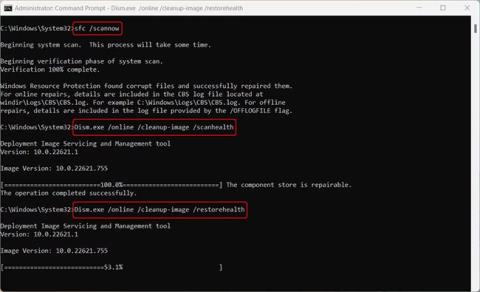
Character Map เป็นยูทิลิตี้ Windows สำหรับการแทรกอักขระพิเศษ สัญลักษณ์ และสัญลักษณ์ (ภาพที่เขียนหรือบันทึก) ลงในเอกสาร อย่างไรก็ตาม บางครั้งแอปพลิเคชันนี้อาจมีไฟล์ที่เสียหายหรือปัญหาการกำหนดค่าซึ่งทำให้ไม่สามารถทำงานได้ในWindows 11
หากคุณกำลังประสบปัญหานี้ ไม่ต้องกังวล! นี่คือคำแนะนำที่จะช่วยคุณแก้ไขปัญหาผังอักขระบน Windows
1. ตรวจสอบการอัปเดต Windows และรีสตาร์ทคอมพิวเตอร์
หากคุณประสบปัญหาในการเปิดผังอักขระบน Windows ให้ตรวจสอบว่าคอมพิวเตอร์ของคุณเป็นเวอร์ชันล่าสุดหรือไม่ Windows มักจะดาวน์โหลดและติดตั้งการอัปเดตเพื่อแก้ไขข้อผิดพลาด ดังนั้นหาก Windows เวอร์ชันของคุณล้าสมัย ผังอักขระอาจทำงานไม่ถูกต้อง
หากต้องการตรวจสอบการอัปเดต Windows ที่มี โปรดดูบทความ: วิธีทำให้คอมพิวเตอร์ Windows ของคุณทันสมัยอยู่เสมอ
หากคุณมีคอมพิวเตอร์เวอร์ชันล่าสุดอยู่แล้ว ให้ลองรีสตาร์ทคอมพิวเตอร์ โดยมักจะสามารถแก้ไขปัญหาเล็กๆ น้อยๆ ได้ และเป็นวิธีที่ดีในการแก้ไขปัญหาใดๆ ที่คุณอาจมีเกี่ยวกับซอฟต์แวร์หรือแอพ
2. เรียกใช้เครื่องมือสแกน SFC และ DISM
อีกวิธีหนึ่งในการแก้ไขปัญหานี้คือการเรียกใช้เครื่องมือ System File Checker (SFC ) นี่คือยูทิลิตี้ Windows ในตัวที่จะสแกนไฟล์ของคุณและซ่อมแซมไฟล์ที่เสียหายหรือสูญหาย นอกจากนี้ยังตรวจสอบโปรแกรมซอฟต์แวร์และไดรเวอร์ฮาร์ดแวร์ที่เข้ากันไม่ได้ซึ่งอาจทำให้เกิดปัญหากับระบบของคุณ การสแกนจะใช้เวลาสักครู่จึงจะเสร็จสิ้น และคอมพิวเตอร์ของคุณอาจรีสตาร์ทหลายครั้งในระหว่างกระบวนการ
เมื่อการสแกน SFC เสร็จสิ้นให้เรียกใช้ Deployment Image Servicing and Management (DISM ) คำสั่งนี้จะซ่อมแซมอิมเมจระบบที่เสียหายและกู้คืนไฟล์ระบบ กระบวนการนี้อาจใช้เวลาสักครู่จึงจะเสร็จสมบูรณ์ หลังจากดำเนินการคำสั่ง DISM ให้รีสตาร์ทคอมพิวเตอร์เพื่อตรวจสอบว่าสามารถแก้ไขปัญหาได้หรือไม่
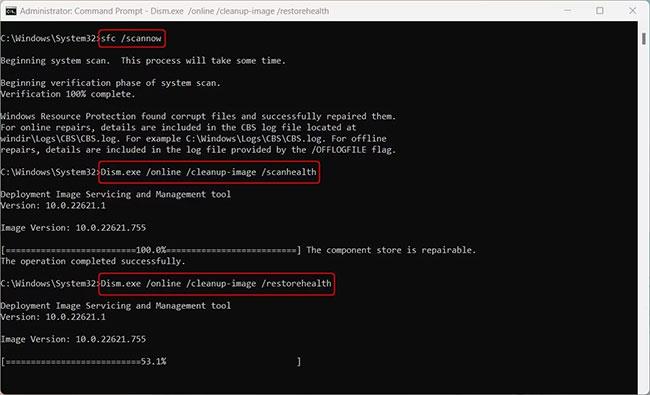
เรียกใช้เครื่องมือสแกน SFC และ DISM
3. ถอนการติดตั้งอัพเดต Windows ล่าสุด
หากคุณเพิ่งอัปเดต Windows ของคุณเป็น Windows เวอร์ชันล่าสุดและประสบปัญหาในการเข้าถึงผังอักขระ ให้ถอนการติดตั้ง กระบวนการถอนการติดตั้งการอัปเดต Windows นั้นง่ายและตรงไปตรงมา
4. ทำการคลีนบูต
หากคุณมี Windows เวอร์ชันล่าสุดแต่ยังคงพบว่าผังอักขระของคุณไม่ทำงาน ให้ลองทำคลีนบูตนี่คือกระบวนการเริ่มต้น Windows ด้วยชุดไดรเวอร์และโปรแกรมเริ่มต้นขั้นต่ำเพื่อระบุข้อขัดแย้งระหว่างโปรแกรมหรือบริการ หลังจากที่คุณทำตามขั้นตอนคลีนบูตเสร็จแล้ว ให้รีสตาร์ทคอมพิวเตอร์เพื่อดูว่าสามารถแก้ไขปัญหาได้หรือไม่
5. สร้างโปรไฟล์ผู้ใช้ใหม่
เมื่อวิธีแก้ไขปัญหาข้างต้นไม่ได้ผล โปรดดูวิธีตั้งค่าโปรไฟล์ผู้ใช้ใหม่บน Windowsการดำเนินการนี้จะสร้างบัญชีแยกต่างหากพร้อมการตั้งค่า ไฟล์ และแอปพลิเคชันของตนเอง ซึ่งสามารถช่วยแก้ไขข้อขัดแย้งกับข้อมูลที่มีอยู่ได้
เป็นเรื่องปกติที่จะมีปัญหากับผังอักขระบนคอมพิวเตอร์ของคุณ แต่โชคดีที่การแก้ไขข้างต้นน่าจะช่วยได้ หากวิธีแก้ไขปัญหาข้างต้นไม่ได้ผล คุณสามารถลองทำสิ่งต่อไปนี้:
หากปัญหายังคงอยู่ คุณสามารถลองติดต่อ Microsoft หรือช่างเทคนิคเพื่อขอความช่วยเหลือเพิ่มเติม
บทความนี้จะแสดงวิธีย่อขนาดหน้าจอใน Windows 10 เพื่อให้คุณใช้งานได้อย่างมีประสิทธิภาพ
Xbox Game Bar เป็นเครื่องมือสนับสนุนที่ยอดเยี่ยมที่ Microsoft ติดตั้งบน Windows 10 ซึ่งผู้ใช้สามารถเรียนรู้วิธีเปิดหรือปิดได้อย่างง่ายดาย
หากความจำของคุณไม่ค่อยดี คุณสามารถใช้เครื่องมือเหล่านี้เพื่อเตือนตัวเองถึงสิ่งสำคัญขณะทำงานได้
หากคุณคุ้นเคยกับ Windows 10 หรือเวอร์ชันก่อนหน้า คุณอาจประสบปัญหาในการนำแอปพลิเคชันไปยังหน้าจอคอมพิวเตอร์ของคุณในอินเทอร์เฟซ Windows 11 ใหม่ มาทำความรู้จักกับวิธีการง่ายๆ เพื่อเพิ่มแอพพลิเคชั่นลงในเดสก์ท็อปของคุณ
เพื่อหลีกเลี่ยงปัญหาและข้อผิดพลาดหน้าจอสีน้ำเงิน คุณต้องลบไดรเวอร์ที่ผิดพลาดซึ่งเป็นสาเหตุของปัญหาออก บทความนี้จะแนะนำวิธีถอนการติดตั้งไดรเวอร์บน Windows โดยสมบูรณ์
เรียนรู้วิธีเปิดใช้งานแป้นพิมพ์เสมือนบน Windows 11 เพื่อเพิ่มความสะดวกในการใช้งาน ผสานเทคโนโลยีใหม่เพื่อประสบการณ์ที่ดียิ่งขึ้น
เรียนรู้การติดตั้งและใช้ AdLock เพื่อบล็อกโฆษณาบนคอมพิวเตอร์ของคุณอย่างมีประสิทธิภาพและง่ายดาย
เวิร์มคอมพิวเตอร์คือโปรแกรมมัลแวร์ประเภทหนึ่งที่มีหน้าที่หลักคือการแพร่ไวรัสไปยังคอมพิวเตอร์เครื่องอื่นในขณะที่ยังคงทำงานอยู่บนระบบที่ติดไวรัส
เรียนรู้วิธีดาวน์โหลดและอัปเดตไดรเวอร์ USB บนอุปกรณ์ Windows 10 เพื่อให้ทำงานได้อย่างราบรื่นและมีประสิทธิภาพ
หากคุณต้องการเรียนรู้เพิ่มเติมเกี่ยวกับ Xbox Game Bar และวิธีปรับแต่งให้เหมาะกับประสบการณ์การเล่นเกมที่สมบูรณ์แบบของคุณ บทความนี้มีข้อมูลทั้งหมด








